常见问题
-
Q. 使用本产品是否需要下载智能手机应用程序或打印机驱动程序?
A.使用本产品需要下载免费的应用程序instax LINK WIDE™。请前往品牌官方网站下载页面了解应用程序(iOS,Android, Windows/MacOS)的兼容性,由于智能手机的操作系统,可能存在无法使用该应用程序的情况。
-
Q. instax Link WIDE™与应用程序之间的连接不稳定。我该怎么办?
A. 安装或更新instax mini Link™应用程序后,您的智能手机操作系统将在您首次打开该应用程序时要求以下权限。如果未授予这些权限,某些或全部应用程序的功能可能无法使用。请确认当前启用了哪些权限,并根据需要调整设置。
对于iPhone用户:
・点击主画面上的“设置”按钮。
・向下滚动到“mini Link”图标,然后点击该图标。
・确认是否按如下所示设置了“照片”、“蓝牙”和“相机”权限。iOS14 iOS13 iOS12或更低版本 “照片”权限 选择“全部照片” 选择“读写” 选择“读写” 蓝牙”权限 向右滑动 向右滑动 - 相机”权限 向右滑动 向右滑动 向右滑动 iOS14 “照片”权限 选择“全部照片” “蓝牙”权限 向右滑动 “相机”权限 向右滑动 iOS13 “照片”权限 选择“读写” “蓝牙”权限 向右滑动 “相机”权限 向右滑动 iOS12或更低版本 “照片”权限 选择“读写” “蓝牙”权限 - “相机”权限 向右滑动 对于Android用户:
・点击主画面上的“设置”按钮。
・点击“应用程序与通知”。
・点击“显示全部应用程序”。
・向下滚动到“mini Link”图标,然后点击该图标。
・点击“权限”。
・确认是否按如下所示设置了“相机”、“文件和媒介/存储”和“位置”权限。Android11 Android10 Android 9或更低版本 “相机”权限 选择“仅在使用该应用程序时允许” 选择“允许” 向右滑动 “文件和媒介”权限 选择“仅允许媒介访问” - - “存储”权限
権限- 选择“允许” 向右滑动 “位置”权限 选择“仅在使用该应用程序时允许” 选择“仅在使用该应用程序时允许” 向右滑动 Android11 “相机”权限 选择“仅在使用该应用程序时允许” “文件和媒介”权限 选择“仅允许媒介访问” “存储”权限 - “位置”权限 选择“仅在使用该应用程序时允许” Android10 “相机”权限 选择“允许” “文件和媒介”权限 - “存储”权限 选择“允许” “位置”权限 选择“仅在使用该应用程序时允许” Android 9或更低版本 “相机”权限 向右滑动 “文件和媒介”权限 - “存储”权限 向右滑动 “位置”权限 向右滑动 -
Q. 虽然我以前可以通过蓝牙连接,但是现在无法再通过蓝牙连接。
A. 请遵守下面的指示
对于iPhone用户:
1. 在“设置”中选择“蓝牙”。
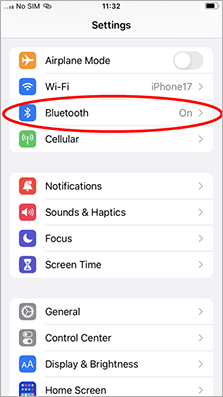
2. 如果有名为“INSTAX-XXXXXX (iOS)”的已连接的设备,请点击该设备旁边的(i)图标。
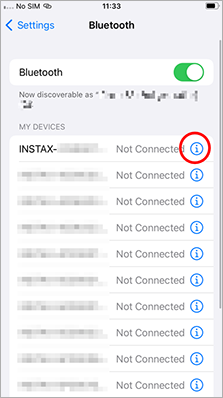
2.1. 选择“忽略此设备”。
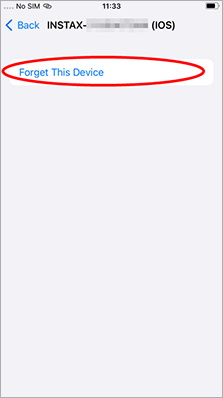
2.2. 选择“忽略设备”。
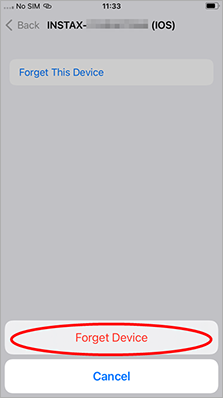
3. 启动instax Link WIDE™应用程序,然后点击齿轮图标。
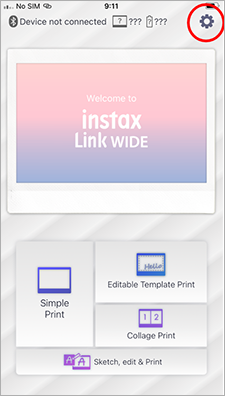
4. 点击“蓝牙设置”。
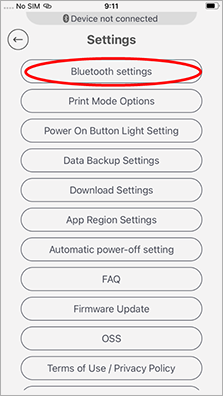
5. 点击“连接”。
如果显示多台打印机,请选择与打印机底部上的ID相匹配的ID。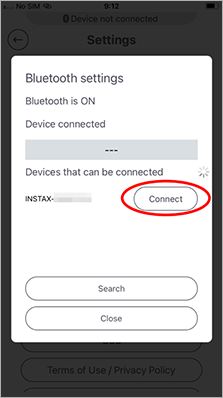
6. 点击“配对”。
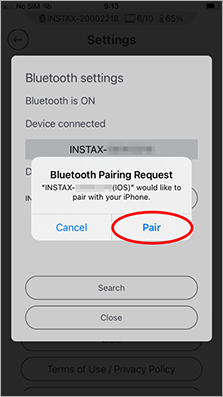
对于Android用户:
1. 在“设置”中选择“已连接的设备”。

2. 如果有名为“INSTAX-XXXXXX (ANDROID)”的已连接的设备,请点击该设备旁边的齿轮图标。
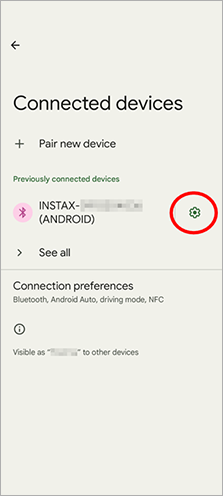
2.1. 选择“取消保存”。
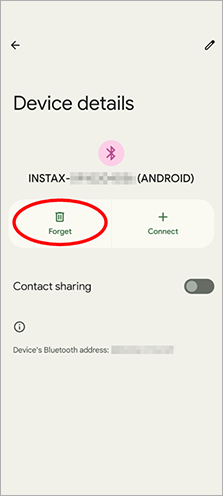
2.2. 选择“与设备取消配对”。
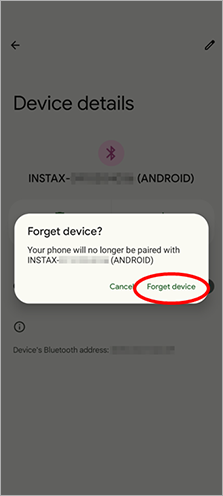
3. 启动instax Link WIDE™应用程序,然后点击齿轮图标。
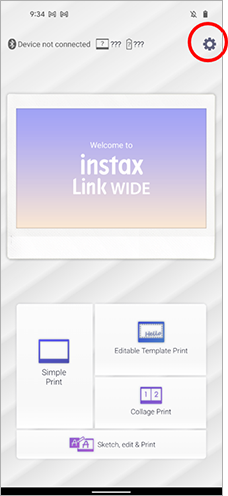
4. 点击“蓝牙设置”。
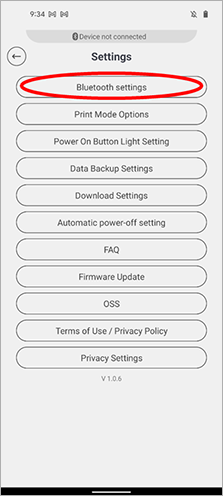
5. 点击“连接”。
如果显示多台打印机,请选择与打印机底部上的ID相匹配的ID。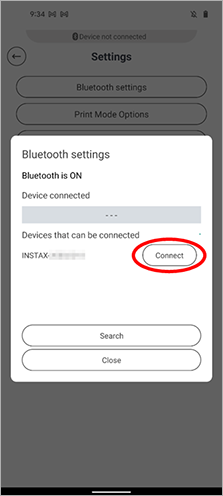
6. 点击复选框以在“允许访问您的通讯录和通话记录”旁边添加勾选符号,然后点击“配对”。
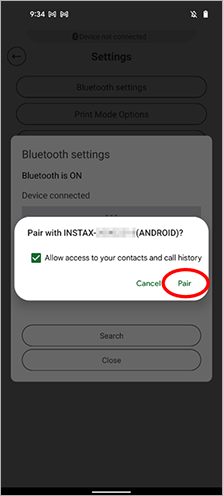
-
Q. 我刚买的instax Link WIDE™不工作。我该怎么办?
A. 首次使用前您的instax Link WIDE™需要充电。使用之前充电约两小时才能确保电池电量充足。
-
Q. instax Link WIDE™同时可以配对多少部智能手机?
A. 可与1部手机配对。首先取消其与其他手机的配对。
-
Q. 当我启动应用程序时,其请求访问我的位置。为什么它需要这些信息?
A. 需要位置访问权限才能通过蓝牙连接到打印机。
-
Q. 从使用打印带有二维码的照片模式制作的二维码数据可以访问多长时间?
A. 使用“有声打印”或“书信打印”制作的二维码数据可以访问两年。在这两年之内,您也可以将数据保存到智能手机中。
对“网站打印”和“地图打印”二维码没有限制,因为这些数据链接到现有网站,不需要访问我们的服务器。 -
Q. 对打印带有二维码的照片模式“书信打印”是否有字符限制?
A. 最多5行和100个字符。
-
Q. 打印带有二维码的照片模式“有声打印”或“书信打印”数据可以下载多少次?
A. 每种数据均最多两次。
-
Q. 我在哪里设置打印带有二维码的照片模式“有声打印”和“书信打印”下载权限?
A. 请按照以下步骤操作。
1)启动instax Link WIDE™应用程序,然后点击右上角的设置图标。
2)进入设置菜单画面后,点击“有声打印/书信打印下载设置”。
3)选择允许或不允许。
-
Q. 如何更新instax Link WIDE™固件?
A. 请按照以下步骤操作。
1)启动instax Link WIDE™应用程序,然后点击右上角的设置图标。
2)进入设置菜单画面后,点击“检查打印机的版本更新”。
(执行此步骤时请确保已连接打印机)3)如果有新的固件更新,请按照画面上的说明进行更新。
-
Q. 支持哪些视频格式?
A. iOS系统兼容的格式是mov,Android系统兼容的格式是mp4。文件必须是三分钟以内。
-
Q. 支持哪些X系列相机?
A.
・FUJIFILM X-S10可以将照片直接发送到instax Link WIDE™打印机。
*FUJIFILM X-S10的固件版本必须是2.10或更高版本。
・通过将兼容的数码相机与Camera Remote应用程序相关联,可将您想要打印的照片发送并保存到您的智能手机。
接下来,可使用instax Link WIDE™应用程序选择和打印该照片。 -
Q. LED指示灯的颜色和点亮方式代表什么含义?
A. 解释请参见下表。
电源状态显示 详情 白色 无电源 白色闪烁 充电中 蓝色闪烁 固件更新中 黄色 ・ 无法充电
・ 相纸排出错误黄色闪烁 ・ 试图在相纸舱门打开的情况下打印
・ 打印时相纸舱门被打开
・ 电池几乎没有剩余电量 -
Q. 电源按钮在哪里?
A. 电源按钮位于打印机正面中间区域,上面写有“instax™”。
-
Q. 按电源按钮没有打开电源。我该怎么办?
A. 首先对打印机充电。打印机充满电大约需要2个小时。
-
Q. 废弃打印机时我应该注意什么?
A. 废弃打印机时,您需要遵守您所在国家的规定。
如果您不确定相关规定,请联系我们的支持中心。 -
Q. mini Link智能手机应用程序和instax Link WIDE™应用程序是否兼容?
A. 某些产品的应用程序相互不兼容。
-
Q. 我想将打印历史数据导入我的新智能手机。
A. 请按照以下步骤操作。
1)在想要从其中读取历史数据的手机上选择“数据备份”,然后输入电子邮件地址。
2)备份完成后,将向在步骤1中输入的地址发送一封电子邮件。
3)在想要导入的手机上选择“恢复数据”,然后输入步骤1中的电子邮件地址和验证码。然后数据将被导入。
*请确保在48小时之内完成所有步骤(1 ~ 3)。48小时后,需要从第1步重新开始。
-
Q. 在哪里可以设置打印机的自动关机时间?
A. 请按照以下步骤操作。
1)启动instax Link WIDE™应用程序,然后点击右上角的设置图标。
2)进入设置菜单画面后,点击“打印机自动关机设置”。
3)选择是否自动关闭打印机。